
- 软件




中文/

免费版/中文/

免费版/中文/

免费版/中文/

官方版/中文/

中文/

免费版/中文/

官方版/中文/

中文/

中文/
ae glitch给需要此类使用者带来超好用的故障特效软件,不仅简单方便易使用,还有许多独有的功能,能够给使用者省心省力,是许多初学者与资深者都在使用的软件之一,下面带来ae glitch的使用方法。
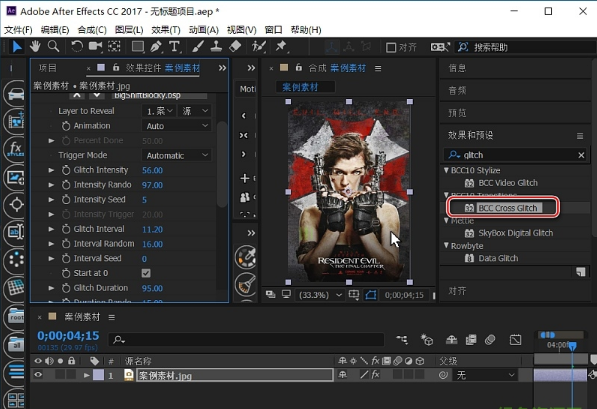
1、35种不同的glitch maps +覆盖
2、使用任何你喜欢的字体,调整大小,颜色
3、速度控制器,动画控制器,随机种子
4、易于编辑与视频教程为初学者
1.导入图片。即先把我们的案例图片导入到ae中,方法很多,可以选择导入命令,也可以直接拖拽到ae项目面板上,鼠标拖拽即可
2.新建合成。操作方法也有很多种,可以通过新建命令等,也可以直接鼠标按住图片然后放到项目面板的合成按钮上,即可以图片的尺寸标准新建一个合成了,依然是动动鼠标的事
3.添加效果。在时间轴面板,点选案例图片,然后点击一下“效果和预设”,展开该面板,在搜索框输入“glitch”筛选我们需要的特效,在找到特效“bcc video glitch"后,直接双击该特效,或者拖拽特效到合成上都可以完成添加效果的命令,这一步需要输入个单词,然后还是动动鼠标
4.预览效果。在添加了特效之后,甚至可以说已经就完成了故障艺术的设计,只需要按空格键预览一下,就可以看到效果了,或者在预设面板点击播放键,
首先你可以按自己需要的大小新建要给合成,然后把原始素材导入进来,然后添加特效插件,播放,选择到自己满意的一帧,导入单帧即可了呢。所以说,这个时候你已经拥有了一张图片的n多种形态的故障艺术效果了,棒棒哒。
5.更多效果。参数设置还是很强大的,而同时其自带的效果预设也很多,方便满足我们的多种需要,让脑洞放飞,
6.参数设置。该特效的参数非常丰富,每个参数的数值都可以调整,而且都可以通过关键帧做成动画,简单粗暴而且酷,虽然都是英文,但也都是及爱你但的单词,何况可以通过改变数值来观察它们的作用啊
调整一下故障强度、随机值等,来观察效果的不同
1、画面毛刺错位
2、数字信号故障
3、像素抖动分

AE脚本是针对AfterEffects的辅助文件,它能帮助用户快速将作品达到已经预设好的效果,每一个脚本都有不一样的效果,使用脚本制作特效非常迅速,能够为设计师们节约大量时间,提升工作效率,是相关从业者们的必备软件
 美图秀秀经典版v4.0.1.2003 官方版图像处理 / 28.6M
美图秀秀经典版v4.0.1.2003 官方版图像处理 / 28.6M
 Element 3D(ae e3d建模插件)v2.2 完美中文破解版图像处理 / 289.8M
Element 3D(ae e3d建模插件)v2.2 完美中文破解版图像处理 / 289.8M
 portraiture3.5.4注册破解版v2021 汉化版图像处理 / 23.2M
portraiture3.5.4注册破解版v2021 汉化版图像处理 / 23.2M
 FUZOR2021(附注册机)v2021 全功能无限制版图像处理 / 659M
FUZOR2021(附注册机)v2021 全功能无限制版图像处理 / 659M
 渲梦工厂永久破解版V3.0.2.0 离线版图像处理 / 30.0M
渲梦工厂永久破解版V3.0.2.0 离线版图像处理 / 30.0M
 美图秀秀电脑版v6.5.5.0 官方版图像处理 / 168.0M
美图秀秀电脑版v6.5.5.0 官方版图像处理 / 168.0M
 AI CC2019破解版图像处理 / 1.93G
AI CC2019破解版图像处理 / 1.93G
 Ambient Occlusion Ex(SU渲染插件)v2.7.1 中文版图像处理 / 121.9M
Ambient Occlusion Ex(SU渲染插件)v2.7.1 中文版图像处理 / 121.9M
 2019coolorus(PS色环插件)v2.5.14 最新免费版图像处理 / 551KB
2019coolorus(PS色环插件)v2.5.14 最新免费版图像处理 / 551KB
 SketchUp pro2020中文破解版(附破解补丁)v2020.373 免费版图像处理 / 204.6M
SketchUp pro2020中文破解版(附破解补丁)v2020.373 免费版图像处理 / 204.6M